Building NCASE M2 ITX and Optimize Cooling and Performance
背景
经过几个月断断续续的研究,购买设备,搭建,以及优化……终于在最近完成了我人生中第一台ITX小机箱的部署。开始时本想用视频记录下所有搭建过程,但发现还是太麻烦,索性还是通过Blog的方式进行记录,方便自己随时查阅,也供有缘人参考。
我上一个PC是2017年更新的,其中也断断续续升级过部分配件。到目前也差不多8年了。显卡着实跟不上时代,我用RTX1066 打通了很多非常不错的游戏,如用CEMU模拟的塞尔达荒野之息,配合Meta Quest2串流的VR顶流Alex,以及去年属于我们自己的3A大作黑神话悟空,虽然1066输出的画质一言难尽,但仍然使我充满快乐和满足,游戏是电脑迭代更新的第一个理由。另外最近几年AI很火,由于工作的性质,需要持续关注AI相关技术,包括但不限于如集合通信对网络的影响。所以能够进行简单的训练和推理就成为我电脑迭代升级的另一个理由。在更换PC之前,我其实是想选择Mac Studio M4 Max,但拿到后发现游戏要层层转移,问题不断;Github上跟AI相关的开源项目大部分都是基于Nvidia,Mac也就只能跑跑模型(真要跑训练,要改的东西较多),我测试过M4 Max/128GB的模型推理能力,确实还可以,但也就这样了,128GB的统一内存也没法搞定满血R1。因此最终还是退掉了,Apple的服务值得👍🏻,建议还是不要冲动消费。
下面是我之前电脑的照片,这个机箱属于正压机箱,所以可以看到机箱内灰尘比较少,此处记录下:


下面是新电脑的完整照片,整体还是非常满意的:


设备列表汇总
ITX机箱一直很吸引人,小巧强大,美观。市场上也有很多非常优秀的产品,比如FF04,NCASE M1/M2, NCASE T1。机箱越小定制性就越强,选择配件就越受限制,虽然我选择了一个适配场景最多的NCASE M2,而且在采购之前做足了功课,但装机过程中还是发现有众多需要妥协的地方。下面是我使用的配件列表:
| 机箱 | NCASE M2 + Fan Bracket | 官网购买,差不多1周左右到货,Fan Bracket是另买的 |
| 机箱脚垫 | 阳极铝脚垫 | 淘宝购买,整体不错,但感觉还是有些矮 |
| CPU | AMD Ryzen 9 9900x | 第一次使用AMD的产品,开始想选择9700x,但由于太偏向游戏,所以选择了9900x |
| CPU散热器 | Noctua NH-D12L | 算是支持M2的极限高度了 |
| 内存 | USCORSAIR DDR5 6000 32G C30 *2 | 内存选择支持AMD EXPO的,尽量C28/30 |
| 主板 | ROG B650E-I | x870吃显卡还贵,这块是淘宝买的还带票,比JD便宜500 |
| 显卡 | Colorful 5080 AD OC | 看了B站51972的5080横屏,选择了最稳妥的产品,温度和噪音都不错,实在也是如此,但确实贵 |
| 硬盘 | SAMSUNG 9100 Pro NVME PCIE5.0 | 新电脑直接上5.0的硬盘 |
| 电源 | ROG Loki 1000w SFX-L | 国补买的,0dB有些无语,具体看下文 |
| 电源定制线 | 中国古制-红线+黑线梳 | 特意使用了专门的定制线材 |
| 风扇1 | NOCTUA NF-A14x25 G2 PWM Sx2-PP LS-PWM | 妥协后用于测排风 |
| 风扇2 | NOCTUA NF-A12x15 PWM CH.BK | 妥协后用于上排风 |
心得1:机箱及散热
我是看了很多评测才选择了NCASE M2,也选择了整体架构以及散热走向,但还是由于各种原因做了妥协,有些可惜,强烈建议仔细查看机箱尺寸,拿着尺子计算并选择配件。否则就省事直接抄别人的作业就好了。NCASE M2的尺寸不在“NCASE_Manual_M2_20240907”中,而是在网站上:
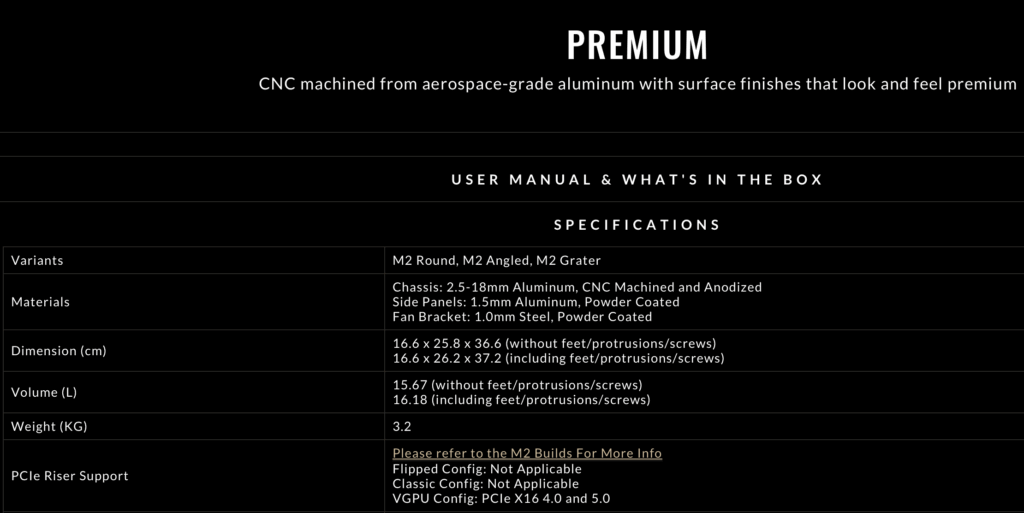
另外就是安装步骤,我是一点一点跟着别人的视频琢磨组装的。后来总结时才发现,他们官网有一个很好的视频介绍如何安装。强烈建议查看这个视频在去安装,不过视频是油管的,需要梯子。位置还是同上,如下:
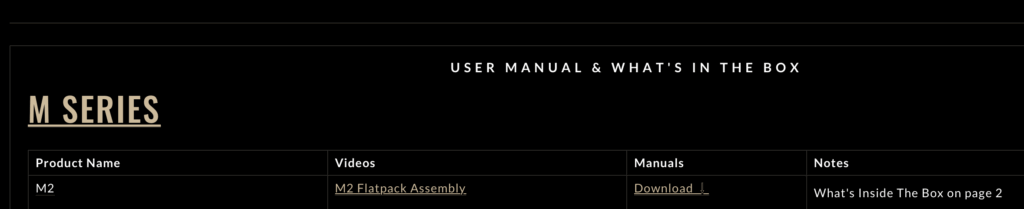
在M2的方案中,我选择了最稳妥,对散热最好,以及最简单的显卡直插方案,而没有选择那种很帅气的显卡竖插方案。主要是因为热空气向上走,竖插有积热问题,转接线性能损耗也是一个问题:

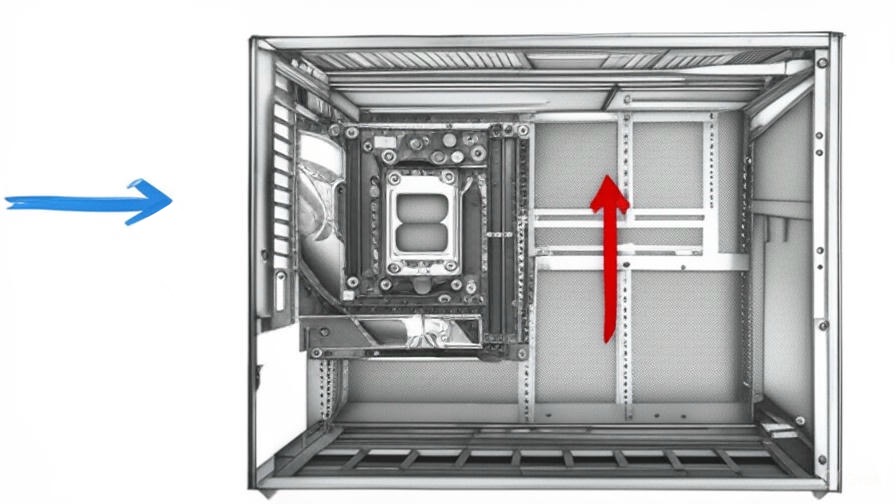
为了更好散热,我设计了3风扇+电源独立风道的散热系统。显卡从底部吸冷风,两侧边+后尾部向上排热气;CPU从尾部吸冷气,然后把热气吹到同显卡的热气空间,电源风扇面向侧板吸冷气,从上面排热气,电源背壳对着CPU和显卡的热气空间,这样上面加两个排风扇,这个系统就达成了,但最后还是妥协了,具体看下文。其实最开始我是想给D12L增加一个风扇的,但安装时才发现根本装不上去,现在复盘了下,发现还是内存高了3mm,必须用最矮的装甲才行,如下图所示,不过现在结合测试结果再仔细想想,这个风扇好像意义不大,如果上面加了一个风扇的话:


另外要说明的是,由于这个ITX机箱都是孔,所以不用太关心所谓的正压或负压散热情况。
心得2:电源选择
对于ITX这种小机箱,强烈建议选择SFX电源,别问我为什么这么建议……😭这样可以腾出足够的空间给其他配件,不要选择ATX或SFXL。之间的尺寸差异如下图所示:
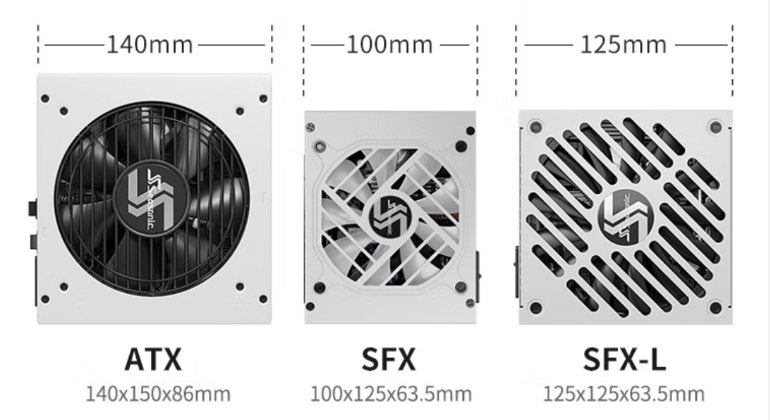
我开始想选择海盗船的SFX1000w,可惜都没货。1000w的SFX电源除了海盗船还没找到第二家。海韵的750w又担心不够用,但凡有个850w我就选海韵了,最后被迫选择了SFXL,这导致电源在机箱中占了很大一块空间。从而导致电源接头与显卡非常近,我被迫下移了主板。而且电源大,直接顶到头了,上面也无法再安装排风扇,如果选择SFX,那么就可以流出一大块空间,如下图(中间的图来自youtube,SFX电源)所示:



下移主板带来的另一个问题就是导致我的显卡无限接近底部挡板,加上脚架,显卡距离地面也就不到2cm的距离(题外话,咸鱼买了一个小显卡支架,也没用上。。。直接使用2颗硬币加一个缓震棉搞定了),我都担心这对散热有影响。。。有机会还是要加高支架。

另外还是电源尺寸的问题,上面顶头,无法安装排风扇,我的排风扇只能安装在侧边了。所以用掉了自带的侧边风扇支架。由于这个Loki电源支持所谓的0dB功能,也就是负载低于40%且温度合适时(啥是合适……我要找华硕的工程师谈谈心),风扇是不转的。只有在我双烤满载时才看到它轻盈的转了下,如下第一个视频。这导致电源产生的热量加重了热气空间,一个排风扇有些吃力,所以我就想在上面向对CPU的位置加一把风扇,因此就又采购了一块M2风扇支架。本想打印一个3D打印件(官网风扇支架附带一个3D 打印文件,说支持M1EVO,后来我问过官方,这个支持M2),可是报价太贵,跟原装支架差不多了,官网就是运费太贵了。不过安装后才发现风扇尺寸还是买错了,买之前担心25mm的风扇搞不定,所以买了15mm的,但现在看应该支持25mm的,现在看只能这样了:
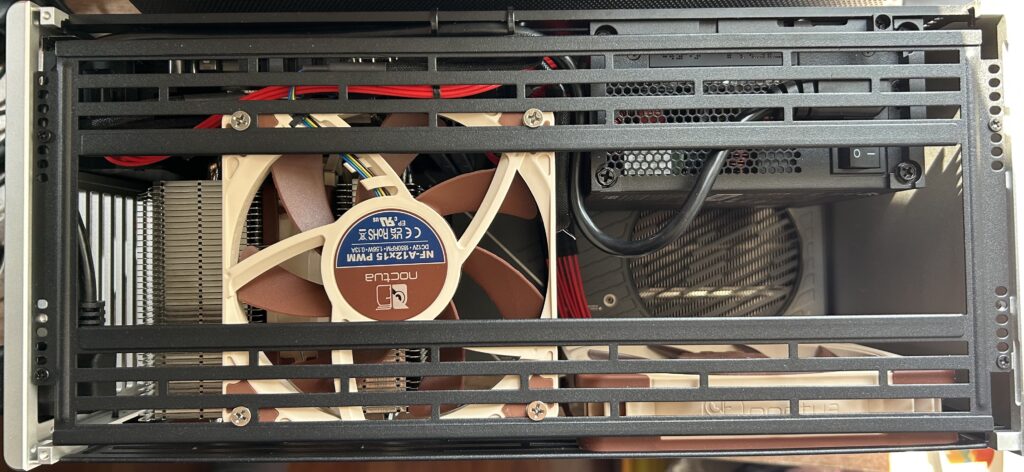

如果上面想放2颗9cm的风扇,注意卡孔的位置,只能按中间才行,这样上面可能会往上顶,具体要根据风扇给出的孔间距来计算,比如我开始想在后面侧板装一个9cm的排风扇,看看是否有固定孔支持。经过确认,应该只能用2个孔来固定,所以这里安风扇不是好的选择:

心得3:主板,CPU和双系统
主板本想买x870,但华硕的太贵,其他牌子的又太丑,微星的印象不错,但又没有ITX的版本。所以最终退而求其次选择了ROG B650E-I(选主板时发现新的X870被人吐槽插槽快拆结构吞显卡金手指,说是优化版本后面会上市,目前在售的都是有风险的)。对于CPU,这次我选择了AMD的9900x(据说9系的解决了积热问题),平衡工作和游戏。这也是我这么多年来用过的最高档消费级CPU了。没选Intel的原因是他们的缩肛门,还有热量太疯狂。另外在安装散热器时,有一个小东西叫“NM-AMB14”,这个算是散热器的移轴工具,AMD的CPU有两个CCD,热量一般集中在CCD上,所以用移轴可以有效让散热器覆盖CCD的区域,官方说可以降低1-3度吧。因此我还单独买了这个配件,但后来发现D12L散热器里是带这个东东的。。。😭


我在这块主板上装了两块SSD,一块是新买的9100Pro,另一块复用了老的970EVO,正好新的装Windows,老的装Linux ubuntu 24.02 。为了防止两个系统打架,特意研究了新的双系统方案:
在新SSD上安装Windows,然后拔掉SSD,再插上老的SSD装Linux,然后再把新的SSD插上。这样启动后就可以通过BISO的启动顺序选择两个盘了,而不是在一个启动菜单里选择(一个启动菜单,可能由于某个系统有问题导致整个启动菜单出现问题而两个系统都无法正常启动)
可我机器都装好了,插拔SSD实在是太困难了,所以就想看看是否可以通过BISO关闭NVME的供电。之前SATA是有类似开关的,可惜找了一大圈,发现ROG主板不支持(至少我这款主板不支持)。只有少数主板支持,所以有双系统需求的建议关注下主板BISO是否可以控制不同NVME slot的开关。最终,我是在老主机上,把linux系统装好,然后插回新主机,这样得到的结果是一样的(如果没有老主机,要怎么完成这个任务呢?用WinPE直接往SSD里恢复ubuntu的系统?那前题还要先备份一个)。
心得4:显卡
可以说M2在支持显卡长度上已经非常不妥协了,我选择的AD OC显卡可以说是相当巨大。安装上后满满当当,唯一要注意的问题是,建议选择M2 Grater,我选择的是M2 Round,这导致IO面板没法安装,如果把前挡板倒着装(IO在上面),会发现上面没有螺丝(下图左1标红处),所以M系列的机箱是不支持倒装的。要保留IO卡,只能用M2 Level4的接法,显卡上移,但这不是我想要的,所以只能空着了,然后淘宝买了开关机键后置,也就是我最开始放的那个背照图,两个圆孔用上了~

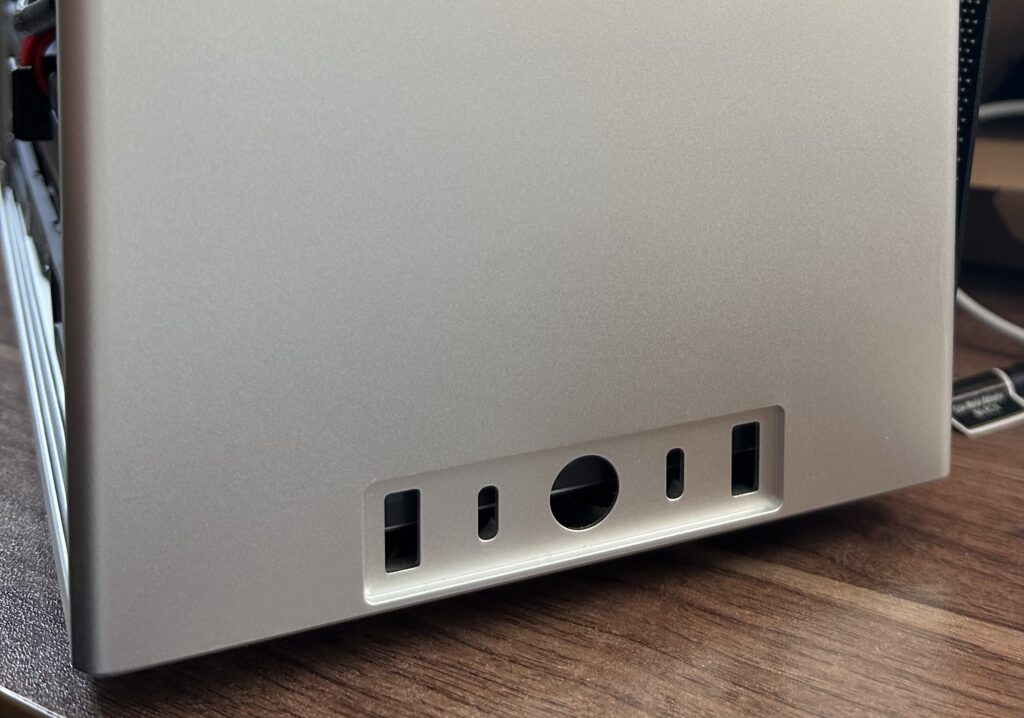
心得5: 降压超频 EXPO/PBO
机器起来后,第一时间进入BISO,可以直接开启内存EXPO(AMD的),让内存频率工作在6000,默认9900x支持的频率是5600。下面是改6000后的测试结果:
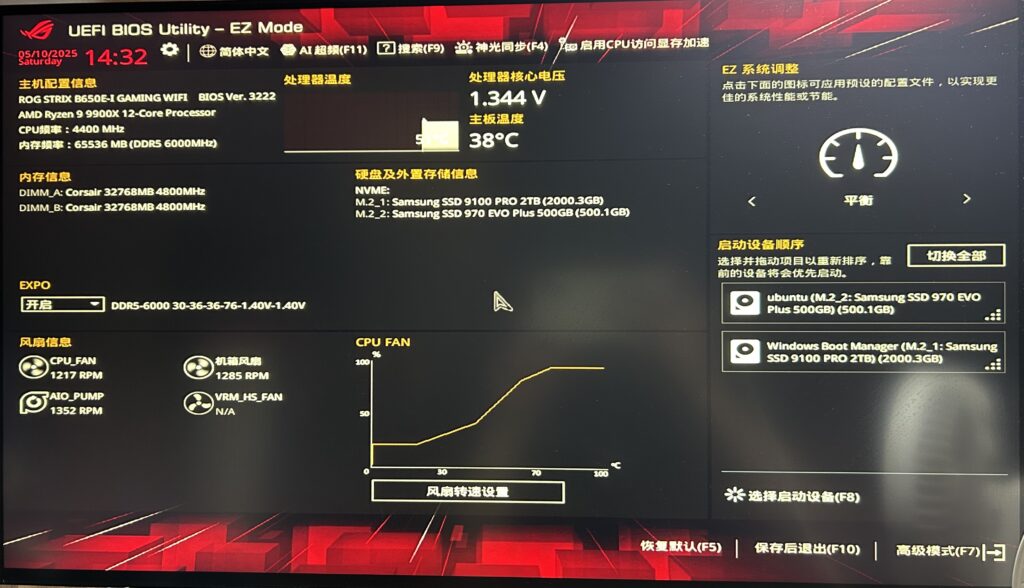
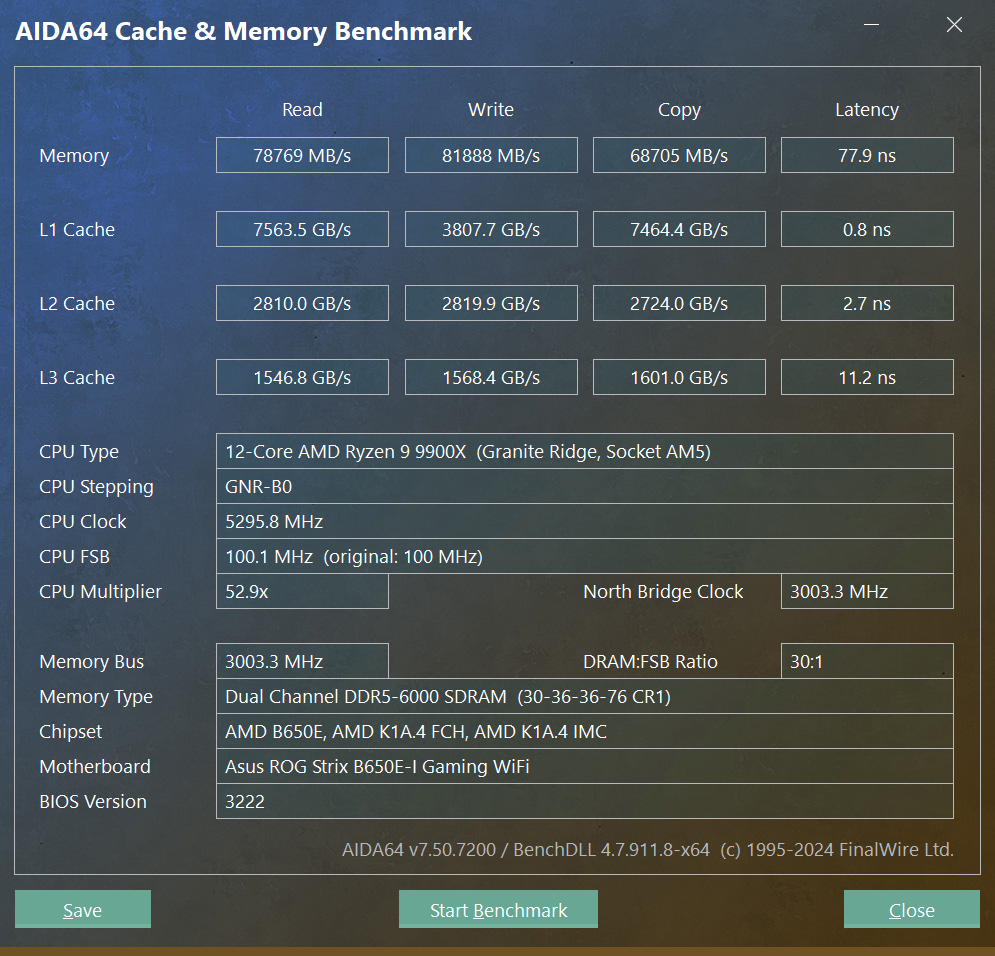
CPU PBO降压超频,简单原理就是降低电压进行超频,已达到降低温度和功耗的目的,不过PBO超频可能会导致失去保修。正常使用问题应该不大,请自行斟酌,我这里只是傻瓜式的改了两个部分,1个是Curve Optimizer的Negative 25,30就没测试了。另外就是把电压限制在默认的160w,下面截图是120w,是因为当时测试了下120w的性能:
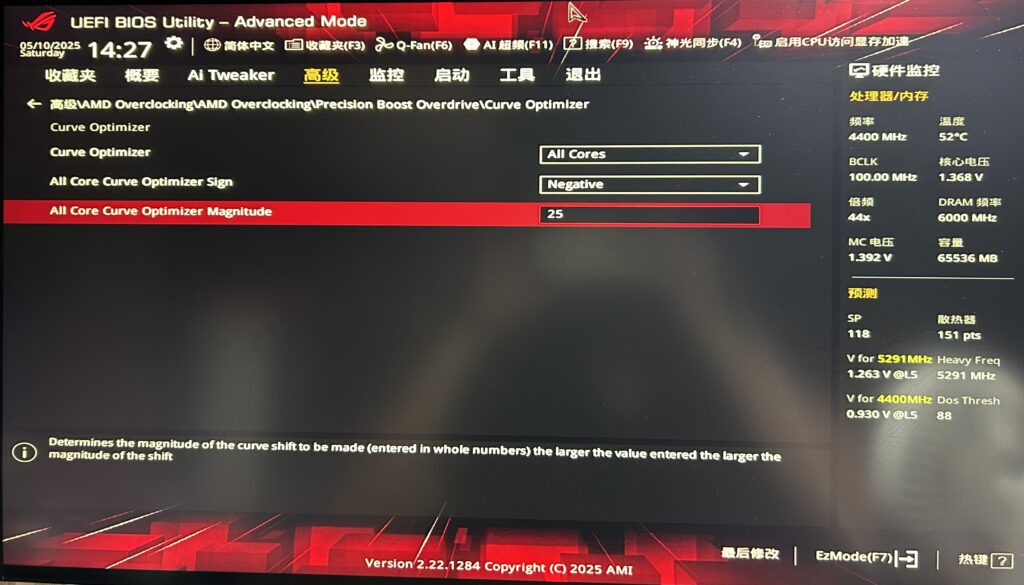
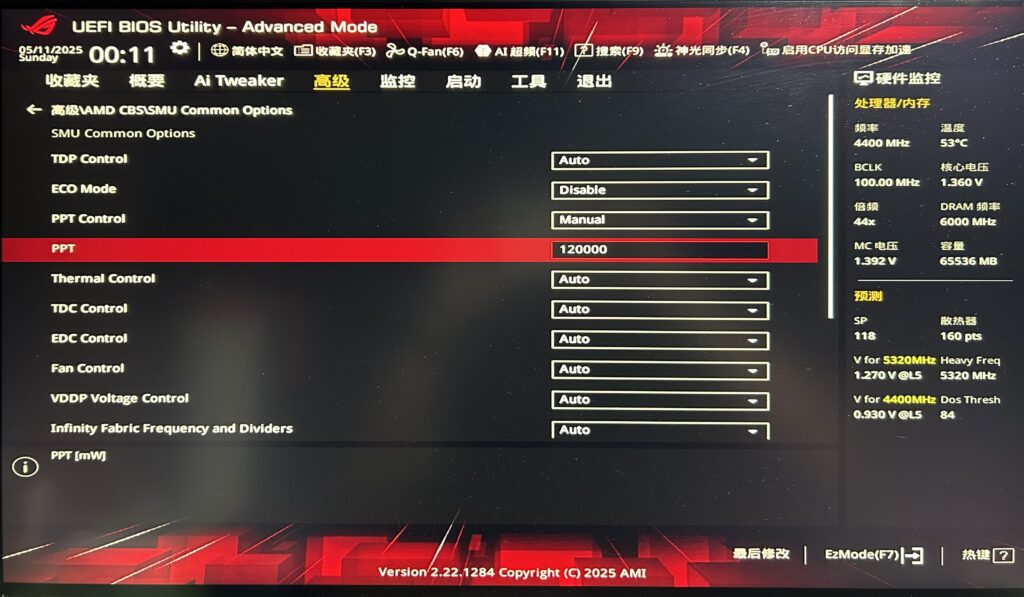
下面是不同情况下r23多核烤机时温度,功耗和RPM的情况(进行中的数据,10分钟快结束时),所以得出几点结论(温度都是指CPU Package的温度),最终我这里选择了160w + Curve -25:
- 9900x官宣TDP是120w,默认功耗墙放在了160w,此时主频4.8Ghz,温度83
- 如果限功耗到120w,主频只能到4.2Ghz,温度70
- 如果限功耗到120w,同时开Curve -25,主频可以到4.5Ghz,温度降到67
- 如果不限功耗,直接开Curve -25,功耗会上到190w,主频在5.2Ghz,但温度达到95温度墙
- 如果限功耗到160w,同时开Curve -25,主频可以到5.1Ghz,温度降到82
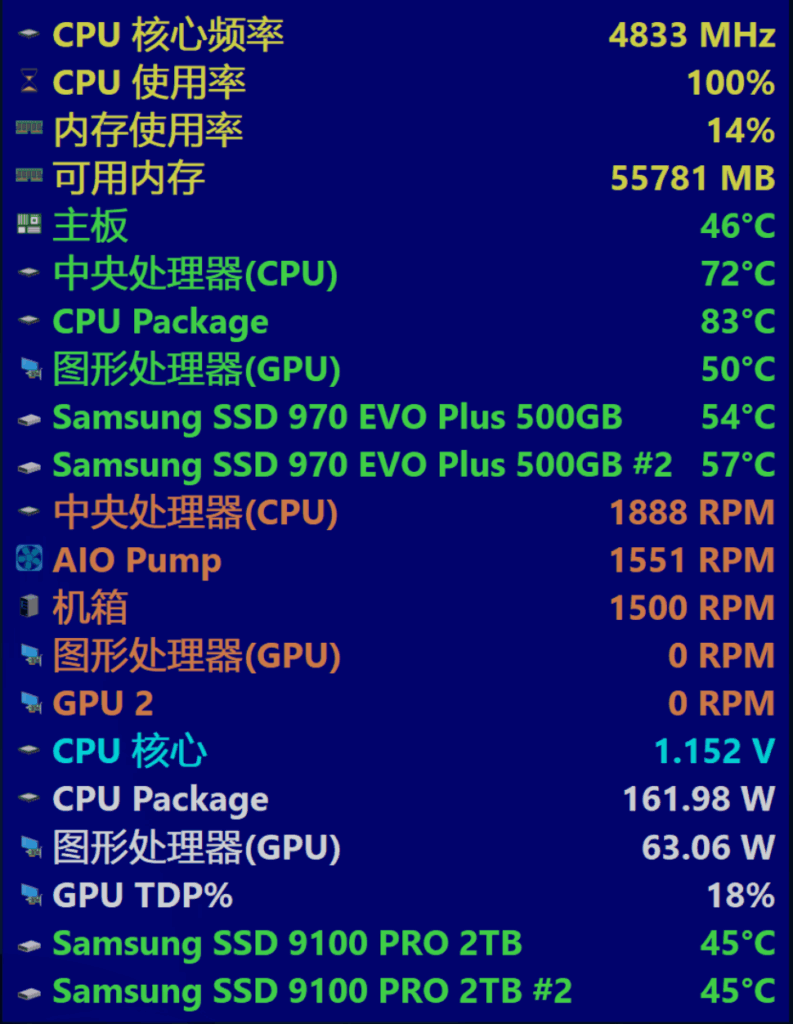
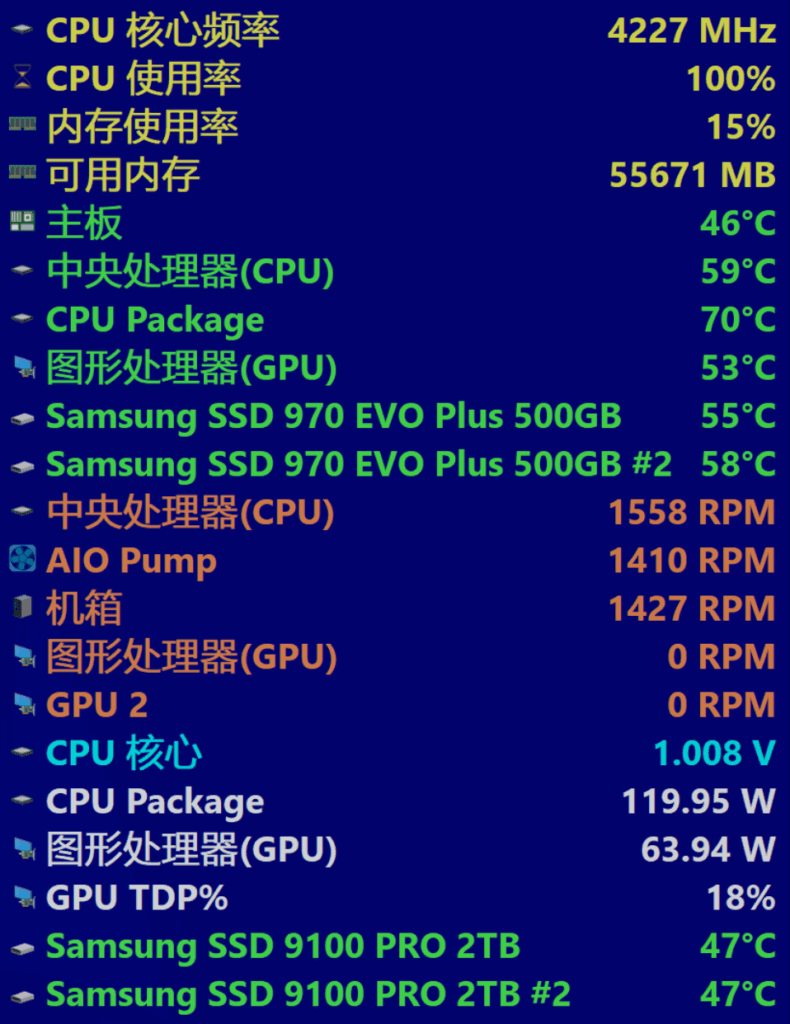
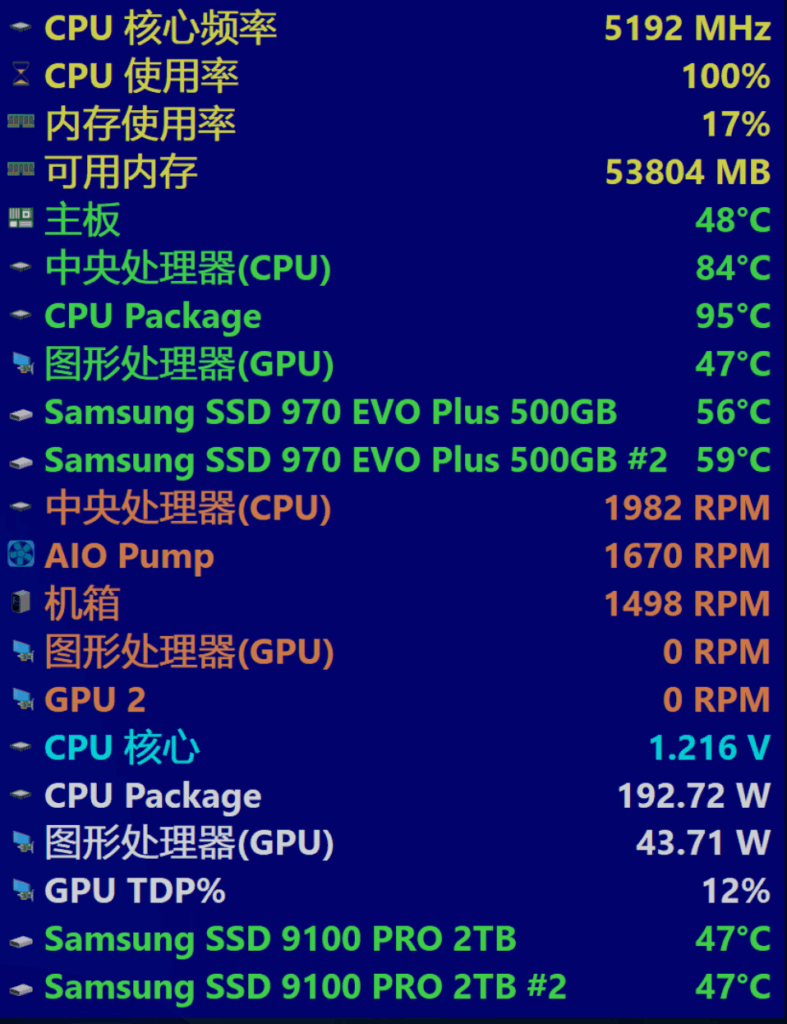
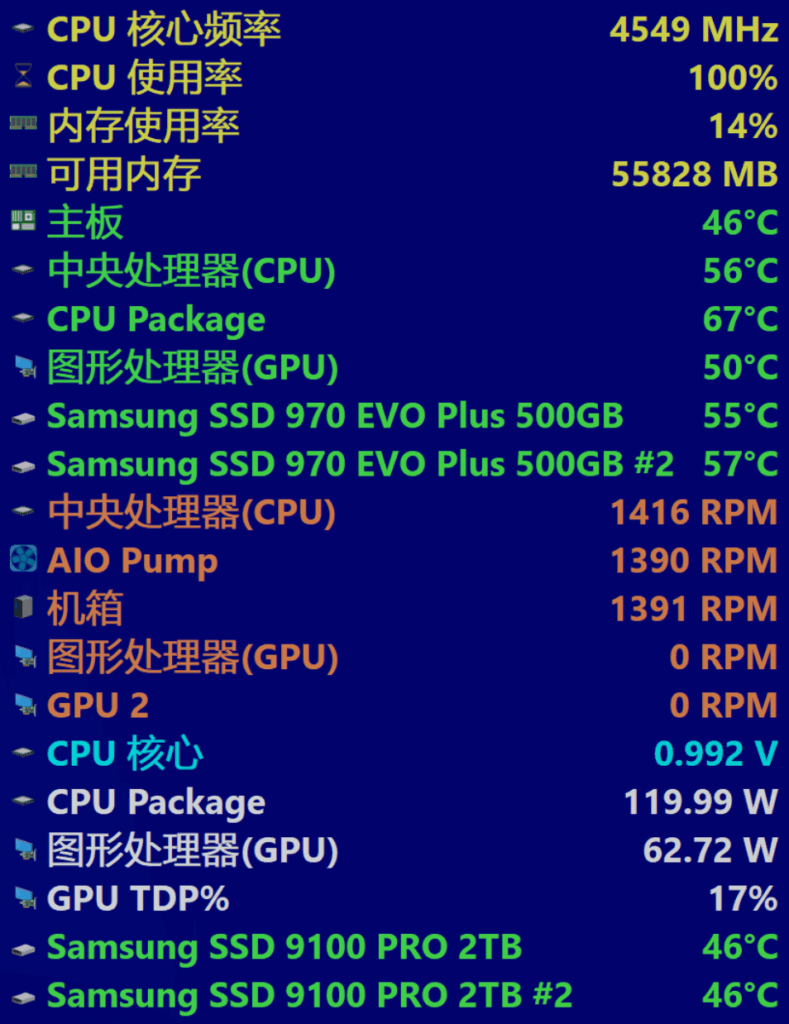
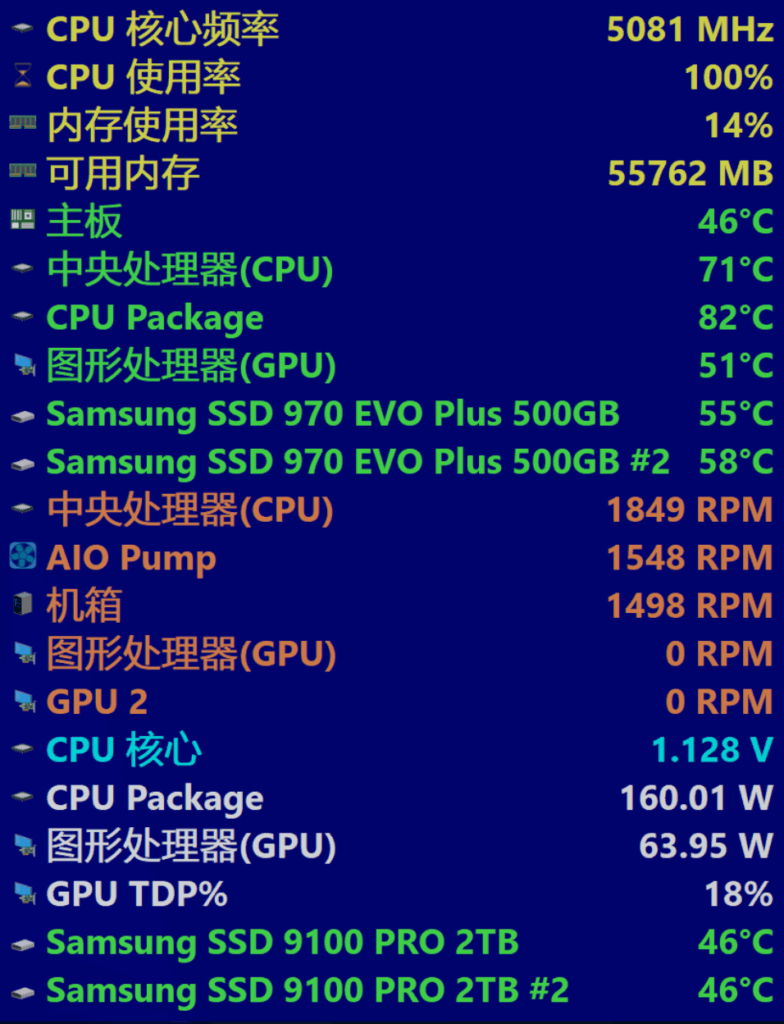
增加一个常温下的静态信息作为对比参考,温度23度(另外多说句,我选择了上面最后一组配置,测试黑神话时核心频率直接彪到5.6,细节记不清了,然后风扇狂转,所以我就直接在这个基础之上限制了温度到82,这样就上了一层保险,不确定为什么R23没测出来,反而游戏可以让CPU频率更高而导致高温):
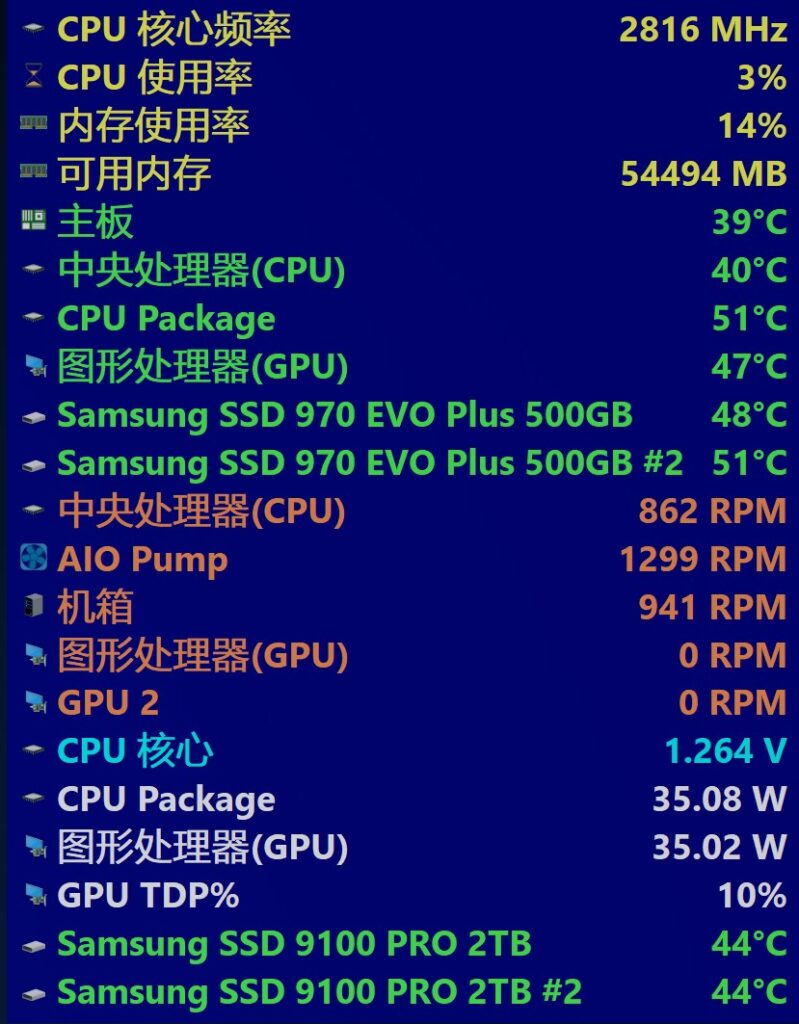
下面是改完PBO后,双考15分钟时的参考数据:
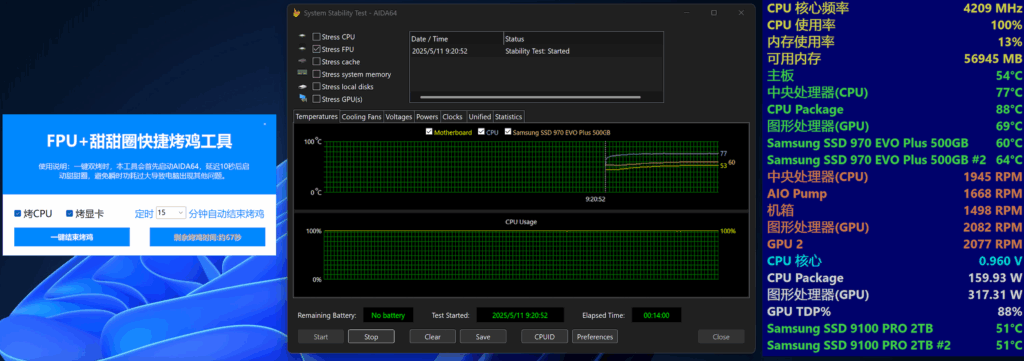

心得6: 噪音
这个话题仁者见仁了,对我来说目前M2的常态表现和负载表现都是很满意的。对于风扇噪音来看,明显14cm G2的扇子更安静,如果上面风扇换成25mm厚的,可能会有些许改善。下面是噪音情况参考:
参考资源
| https://ncased.com | NCASE官网,有很多信息可以参考 |
| https://www.youtube.com/watch?v=8CqvgAni-nU | 我主要参考之1,有对比方案之间的差异 |
| https://www.youtube.com/watch?v=qS7mLk-ck4Y | 优化 NCASE M2,RTX 5080 & 9800X3D |
| https://b23.tv/uINGQEV | RTX5080横评 |
| https://www.relaxedtech.com/reviews/noctua/nf-a12x25-pwm-cooling-performance-ncase-m1/ | NCASE M1 散热和性能优化 |
| https://www.youtube.com/watch?v=Oyl9PnKLx1Y | Ncase M2 机箱/猫头鹰Fan 装机实录 注:个人认为,这里面有些风扇是可以不需要的,有点为了风扇而装风扇的感觉 |
| https://www.chiphell.com/forum.php?mod=viewthread&tid=2643717 | 同9900x R23 PBO开启前后的对比数据 |
| https://noctua.at/cn/ | 风扇官网,很多详细数据可以参考 |
| https://www.cpubenchmark.net/compare/6348vs6205vs6171/Apple-M4-Max-16-Core-vs-AMD-Ryzen-7-9700X-vs-AMD-Ryzen-9-9900X | CPUBenchmark官网,可以参考不同CPU之间的差异 |
版权声明:
本文链接:Building NCASE M2 ITX and Optimize Cooling and Performance
版权声明:本文为原创文章,仅代表个人观点,版权归 Frank Zhao 所有,转载时请注明本文出处及文章链接